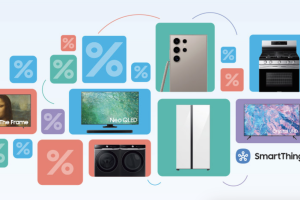CNET.- Proteger tus datos y saber quién hace uso de ellos es importante, y en esta ocasión vamos a explicarte cómo desvincular apps de terceros de tu cuenta de Twitter.
Para comenzar, inicia sesión en la Web de Twitter en tu computadora y haz click sobre tu foto de perfil. A continuación, pulsa sobre la opción “Datos y Permisos” y dentro de todas las opciones disponibles, accede a “Aplicaciones y sesiones” para ver el listado de todas las aplicaciones que tienes vinculadas a tu cuenta de Twitter.
Elige la aplicación a la que quieras denegarle el acceso a tu cuenta pulsando sobre el botón “Revocar acceso”, que tienes a la derecha de cada una de ellas. Lo recomendable es que elimines el acceso a todas las aplicaciones que hayas dejado de utilizar; recuerda que siempre podrás volver a concederle permisos si quieres usarla de nuevo en un futuro.
Una vez hayas eliminado el acceso de una aplicación, verás que aparece una opción que dice “Deshacer Revocar Acceso” por si quieres deshacer el proceso en ese mismo momento. También verás un botón que dice “Denunciar aplicación”. Púlsalo solo si crees que alguna aplicación ha utilizado tus datos sin permiso o ha solicitado más permisos de los que necesita.

Érika García / CNET
Es importante que controles siempre qué permisos concedes a las apps de terceros en las diferentes redes sociales para evitar que tus datos sean utilizados de manera indebida. En el caso de Facebook, desvincular aplicaciones de tu cuenta también es un proceso muy sencillo.